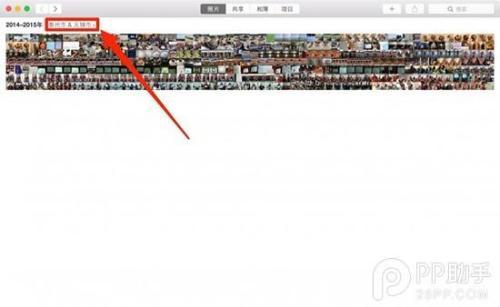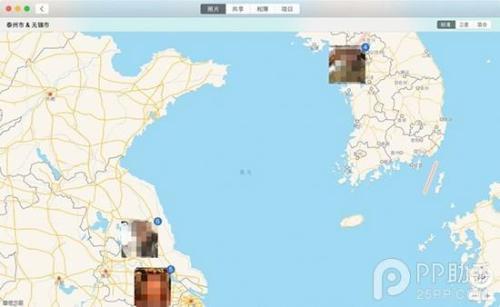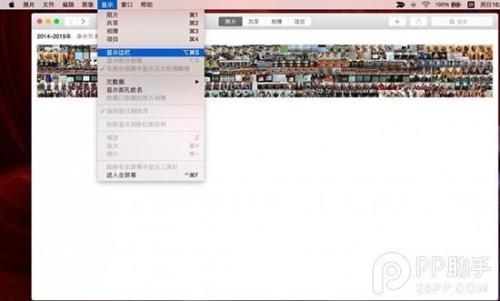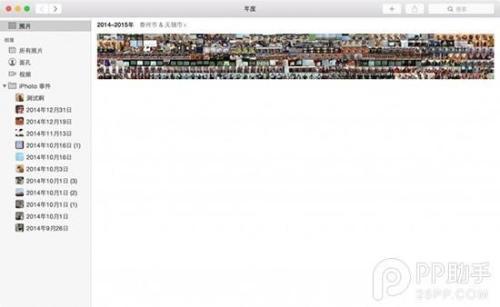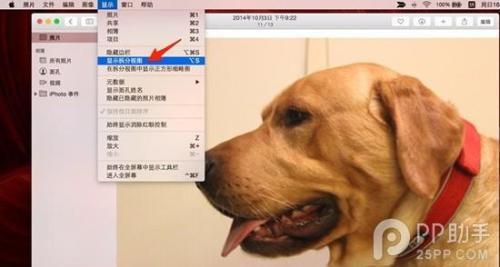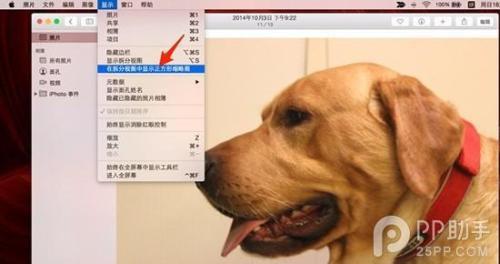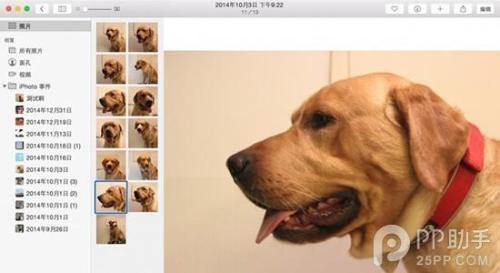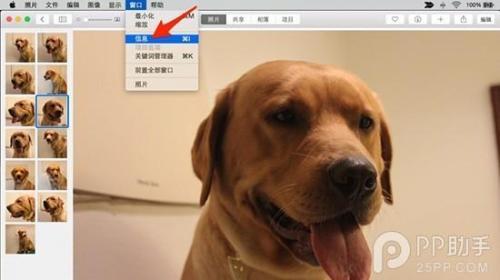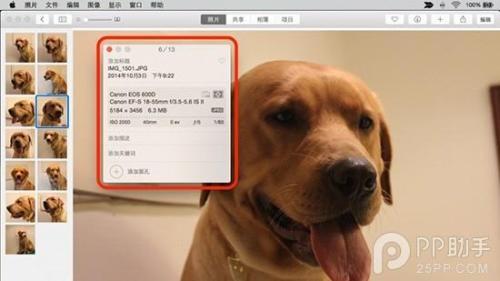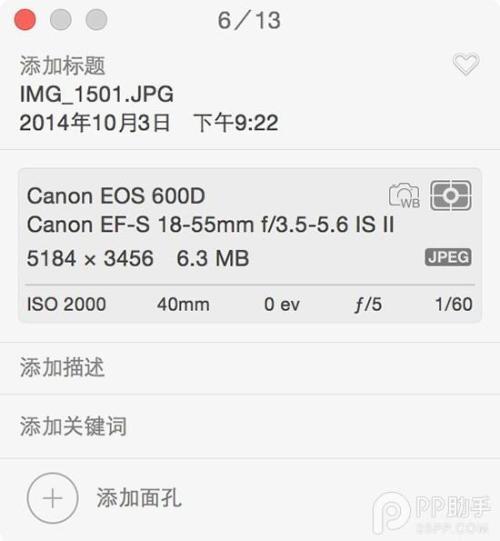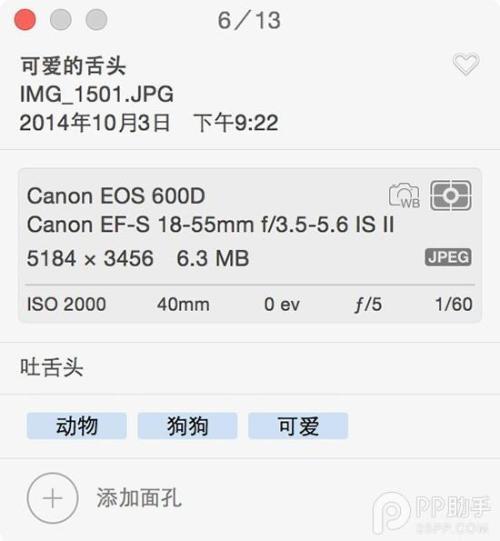OS X照片应用的5个冷门使用技巧
07-05
1. 在地图上查看照片
有时候一张照片重要就重要在「在哪拍的」,当时的瞬间由此化为永恒。
在好几个 GB 的照片图库中,你不仅可以借助前面介绍文章中的操作来轻松进行视图切换、查看等操作,而且你还可以将这些照片、视频放在地图上查看。你可以用它来找到当时拍摄这些照片和视频时的回忆。
打开「照片」应用程序。
在「年度」(或其他包含地理位置信息的)视图上点击右侧灰色的地点信息。
点击地图上的照片堆栈,即可查看所在地点的所有照片。
在地图上使用双指捏合 / 撑开手势来缩小 / 放大地图。
单击「返回」箭头按钮就可以返回到地图视图。
2. 找寻老旧的 iPhoto / Aperture 事件
多数用户的 Mac 电脑上只有一个照片图库,「照片」将自动导入操作做得非常简单。可是在将照片和视频迁移到「照片」后,你可能才想起来去找你那些老旧的事件分类(Events)。
iPhoto,Aperture 中的事件、项目在导入「照片」应用的时候均得到保留,但是它们都被转换成了文件夹。此外你需要动动鼠标才能找到它们。
打开「照片」应用程序。
在菜单栏中选择「显示」-「显示边栏」项。
你会发现原先的照片事件、项目等都以文件夹形式出现在左边栏中。
3.「拆分」视图
侧边栏虽然看起来非常传统,但是使用边栏浏览分类的照片非常方便。「照片」应用还提供了一种「拆分视图」,让你在特定的一组(精选集、时刻等)照片中更方便、自由地导航。
打开「照片」应用程序。
在菜单栏中选择「显示」-「显示拆分视图」项。
接着选择「显示」-「显示正方形略缩图」项。
4. 查看照片元数据
「照片」应用程序可以方便地查询某张照片的原数据,事实上「照片」应用程序采用的是一个悬浮窗口来展示这些信息。虽然并不是每个人都时刻需要查看这些信息,但是你需要知道如何快速地获得它们。
打开「照片」应用程序。
找到你需要查看详细元数据信息的照片。
在菜单栏中选择「窗口」-「信息」项。
5. 给照片添加标题,描述和关键词
一张「照片」有时胜过千言万语,但是如果你给它增加一些额外的信息,就非常便于整理。在以后的搜索中,你也可以借助添加的这些标题,描述和关键词等信息来迅速定位它们。